-
微软官网win10下载及安装方法
- 2022-08-05 11:20:37 来源:windows10系统之家 作者:爱win10
在给win7升级微软官网win10系统使用的时候,有些网友不想使用第三方的一些系统镜像,想知道怎么下载安装微软官网win10比较方便靠谱,下面小编就分享一个好用可靠的微软官网win10下载及安装方法。
工具/原料:
系统版本:windows7系统
品牌型号:联想小新air13
软件版本:微软win10升级助手工具
方法/步骤:
1、首先在电脑浏览器上输入“win10系统下载”,找到微软官方网站进入,并点击立即下载工具。
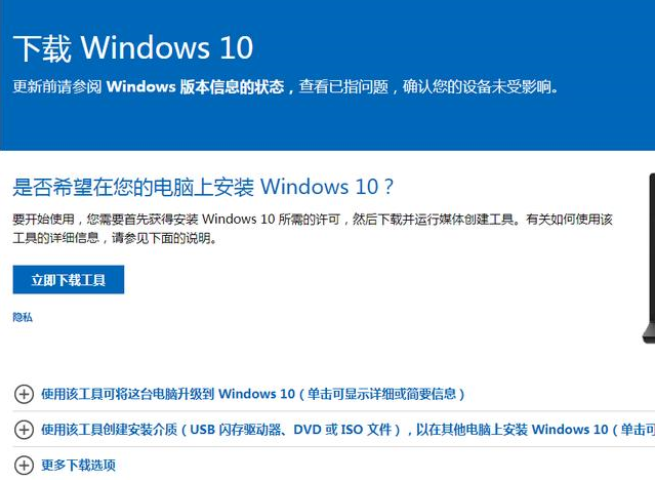
2、然后微软win10升级助手工具便下载到电脑了,打开软件之后点击接受协议。
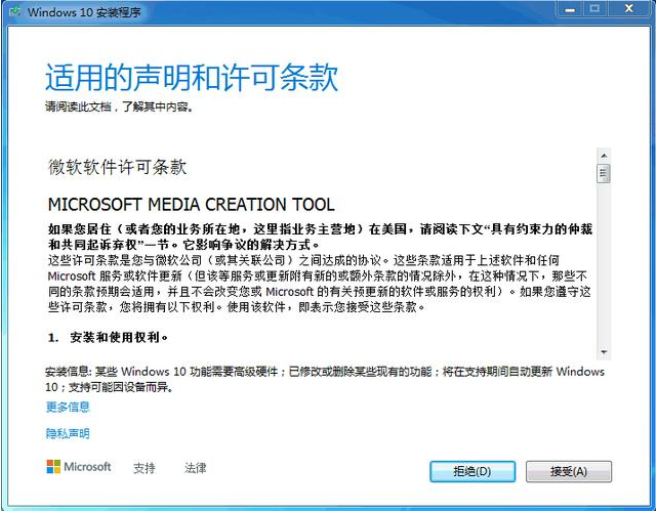
3、继续点击立即升级这台电脑。
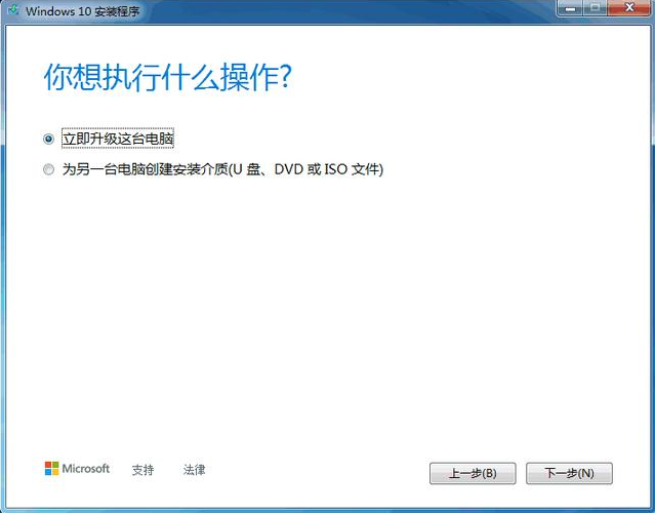
4、这样微软官方房间便开始下载安装windows10系统啦。

5、正在创建win10系统介质,耐心等待。
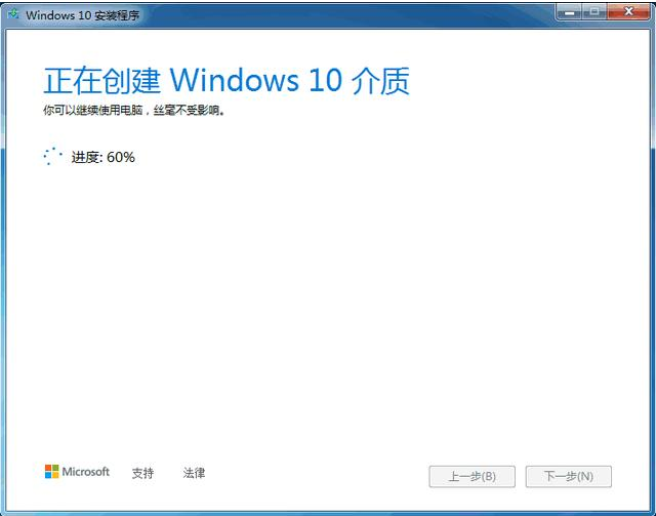
6、最后输入产品密钥,进入下一步等待安装完成就可以使用windows 10系统了。
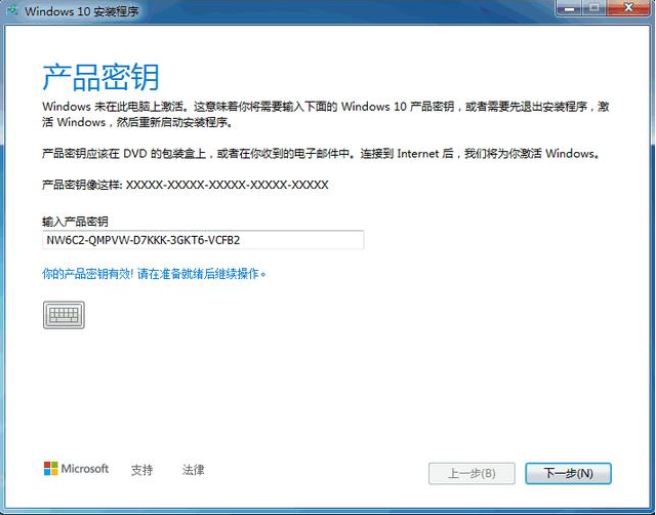
总结:
以上便是借助官方的win10升级助手工具来下载安装微软官网win10系统的方法步骤,操作比较安全可靠,有需要的小伙伴可参照教程去使用哦。
上一篇:专业版win10密钥怎么使用
下一篇:返回列表
猜您喜欢
- win10输入法切换不了,小编告诉你解决w..2018-01-12
- 升级win10后不能播放视频怎么解决?..2017-06-13
- 2017最新windows10升级安装教程..2017-08-29
- 小编详解win10系统优化技巧2018-11-16
- win10纯净版和专业版哪个好2022-03-16
- 升级win10系统桌面文件还在吗..2020-02-26
相关推荐
- win10一键重装系统win7教程 2017-07-06
- 小编告诉你win10怎么打开计算机管理.. 2018-10-22
- win10教育版激活方法演示 2022-03-15
- Thinkpad电脑win10专业版系统下载与安.. 2019-09-06
- win10最新专业纯净版下载 2020-11-17
- 必须知道的台式win10屏幕亮度调节方法.. 2017-06-22



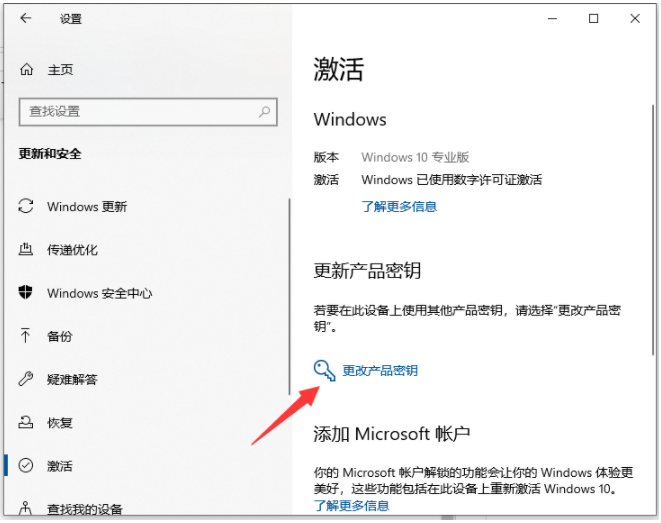
 魔法猪一健重装系统win10
魔法猪一健重装系统win10
 装机吧重装系统win10
装机吧重装系统win10
 系统之家一键重装
系统之家一键重装
 小白重装win10
小白重装win10
 小白系统Ghost Win7 64位装机纯净版 v1903
小白系统Ghost Win7 64位装机纯净版 v1903 Teleport Pro v1.54(整个网站下载神器)
Teleport Pro v1.54(整个网站下载神器) 系统之家ghost win7系统下载64位旗舰版1807
系统之家ghost win7系统下载64位旗舰版1807 萝卜家园ghost win8.1 64位专业版v201606
萝卜家园ghost win8.1 64位专业版v201606 深度技术ghost win7 x64 装机版2017
深度技术ghost win7 x64 装机版2017 HTML5 Slideshow Maker v1.9.0中文破解版 (HTML5幻灯片创建工具)
HTML5 Slideshow Maker v1.9.0中文破解版 (HTML5幻灯片创建工具) 小白系统ghos
小白系统ghos 联想笔记本 G
联想笔记本 G 参考文献生成
参考文献生成 TrulyMail V4
TrulyMail V4 盛名列车时刻
盛名列车时刻 深度技术Ghos
深度技术Ghos EssentialPIM
EssentialPIM QQ聊天监视器
QQ聊天监视器 电脑公司Ghos
电脑公司Ghos 粤公网安备 44130202001061号
粤公网安备 44130202001061号